많은 분들이 신경 쓰지 않고 잘 잊어버리는 비밀번호로는 대표적으로 공동인증서 비밀번호와 와이파이 비밀번호가 있답니다. 특히 와이파이 비밀번호는 새로운 기기를 구매해서 와이파이를 등록하거나, 손님이 와서 와이파이를 잠깐 사용할 때 정말 불편한 상황이 벌어집니다. 공유기에 비밀번호 설정을 어떻게 했는지 긴가민가할 때가 많아서 한참 헤맬 때도 있지요. 그래서 이번에는 아이폰 와이파이 비밀번호 확인하거나 손쉽게 공유하는 법을 알려드리도록 하겠습니다.
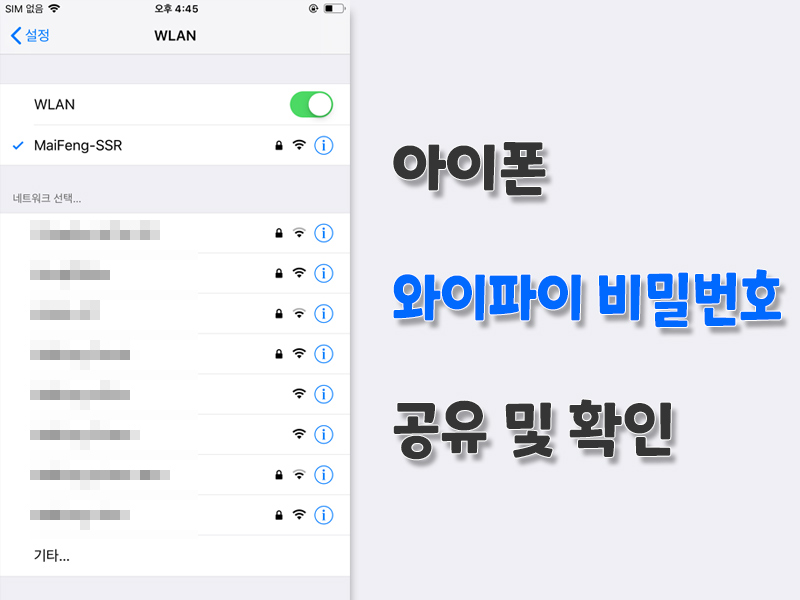
1 부: 아이폰 와이파이 비밀번호 공유하는 방법
애플에서 공식적으로 설명하는 와이파이 비밀번호 공유하는 방법을 참고하면 비밀번호를 모르더라도 간편하게 새로운 기기를 등록할 수 있습니다. 이 방법의 경우, 이미 와이파이에 연결된 기기와 새로 와이파이에 연결할 기기를 모두 사용할 수 있어야 합니다.
단계 1. 우선 두 기기 핫스팟 등의 와이파이를 사용하는 다른 기능을 끄고, 와이파이와 블루투스를 켜진 상태로 설정합니다.
단계 2. 다음에는 애플 아이디로 아이클라우드에 로그인한 뒤, 각각의 기기에 서로의 이메일 주소를 등록합니다.
단계 3. 그 다음에는 와이파이에 연결할 기기에서 와이파이 네트워크를 선택한 뒤 연결된 기기에서 암호 공유를 터치합니다.
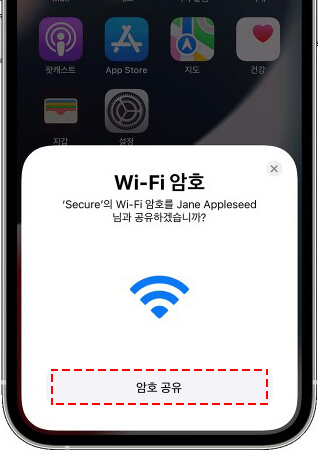
단계 4. 와이파이 비밀번호 공유 작업이 끝나게 됩니다.
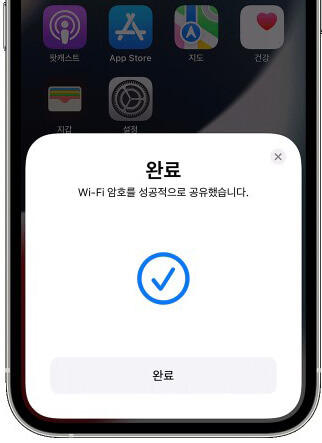
2 부: 아이폰 와이파이 비밀번호 확인하는 방법
1. 와이파이 아이피 주소를 통해 비밀번호 찾기
아이폰에서는 단순히 다른 기기로 와이파이를 공유하는 방법 이외에도 암호를 확인하는 방법이 있습니다. 바로 와이파이 관리 페이지에서 암호를 확인하는 방법인데요, 이 방법을 이용한다면 단순히 아이폰 와이파이 비밀번호 찾기는 물론, 경우에 따라 비밀번호 변경 등이 가능하기 때문에 새로 비밀번호를 설정할 분들이라면 이 방법을 추천드립니다.
단계 1. 아이폰에서 설정 > 와이파이 메뉴로 접근한 뒤, 비밀번호를 잊어버린 와이파이의 설정 버튼(i 모양 아이콘)을 터치합니다. 이 때, 아이폰은 기존에 해당 와이파이에 연결된 적이 있어야 합니다.
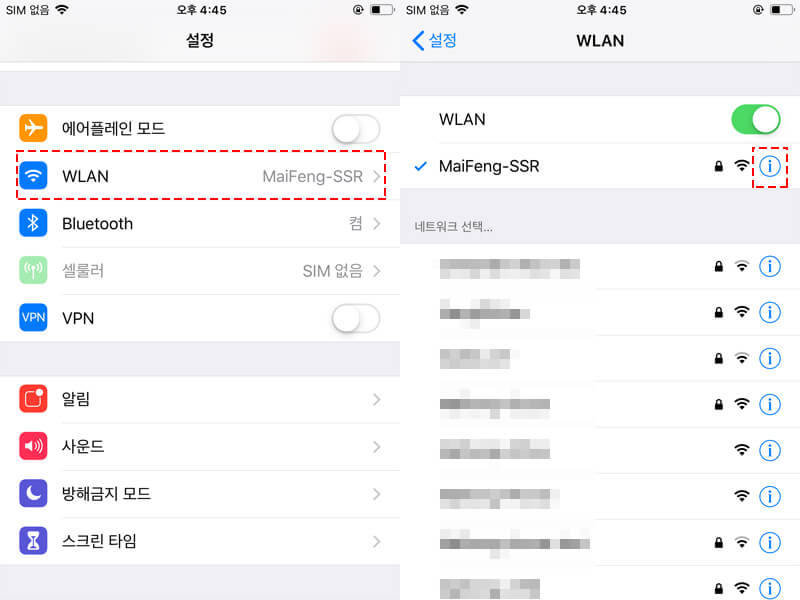
단계 2. 다음에는 라우터 항목을 터치해 공유기 IP를 복사해 줍니다. 그리고 사파리에서 해당 IP를 붙여넣기한 뒤 접속해 관리자 홈페이지로 접근할 수 있습니다.
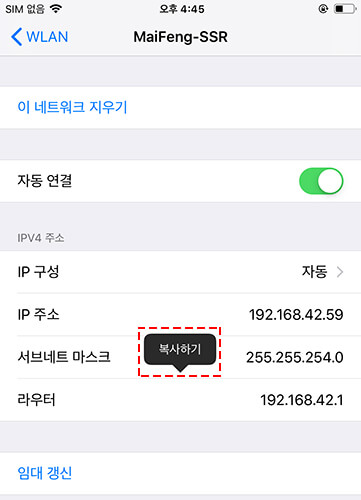
단계 3. 공유기 기기에 따라서 설정 UI가 다르지만, 대부분의 기기에서 무선 설정 메뉴로 접속해 아이폰 와이파이 비밀번호 보기가 가능합니다. 로그인 요구할 때 이름(보통 admin), 암호(보통 admin)를 입력하면 됩니다.
와이파이 비밀번호가 너무 어렵거나 따로 관리할 비밀번호로 바꾸고 싶다면 취향에 따라 비밀번호를 변경할 수 있습니다. 와이파이 비밀번호는 보안 수준에 따라 다르지만, 대개 8자리 이상을 요구하기 때문에 와이파이 비밀번호 변경 전 미리 참고해 주시기 바랍니다.
2. 키체인 기능으로 비밀번호 보기
맥의 경우, 아이폰과는 달리 키체인 기능을 이용해 와이파이 비밀번호를 알아낼 수 있습니다.
단계 1. 우선 키체인 접근이라는 프로그램을 실행합니다.
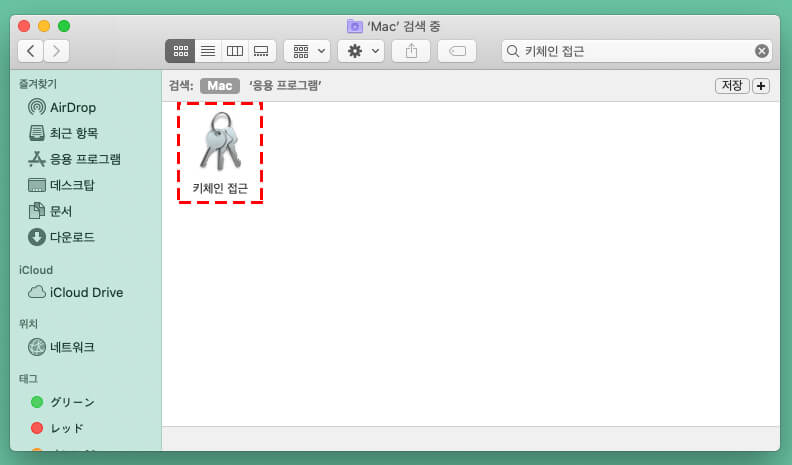
단계 2. 시스템 메뉴를 열어줍니다. 다음에는 암호 항목을 클릭해서 와이파이 항목을 확인해 줍니다.
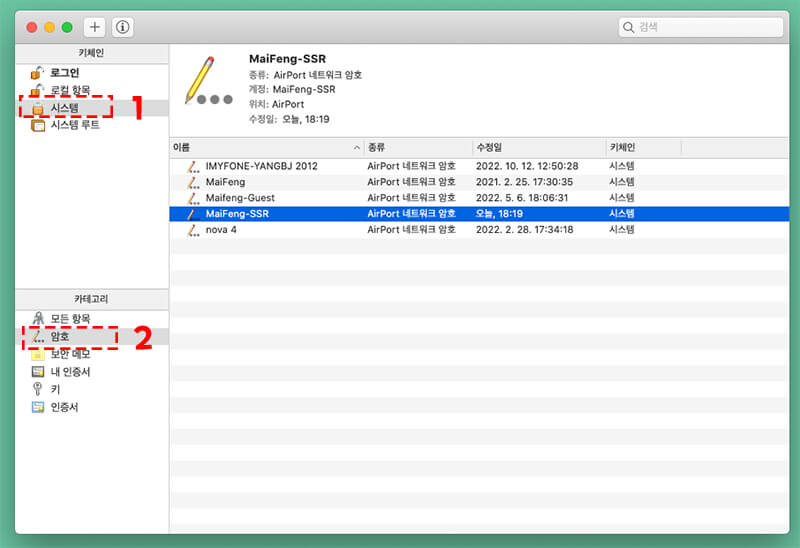
단계 3. 암호를 잊어버린 와이파이를 선택합니다. 그리고 해당 와이파이의 암호 보기 항목을 클릭하여 시스템 암호를 입력한 후 현재 등록되어 있는 와이파이 비밀번호를 별도 조치 없이 확인할 수 있게 됩니다.
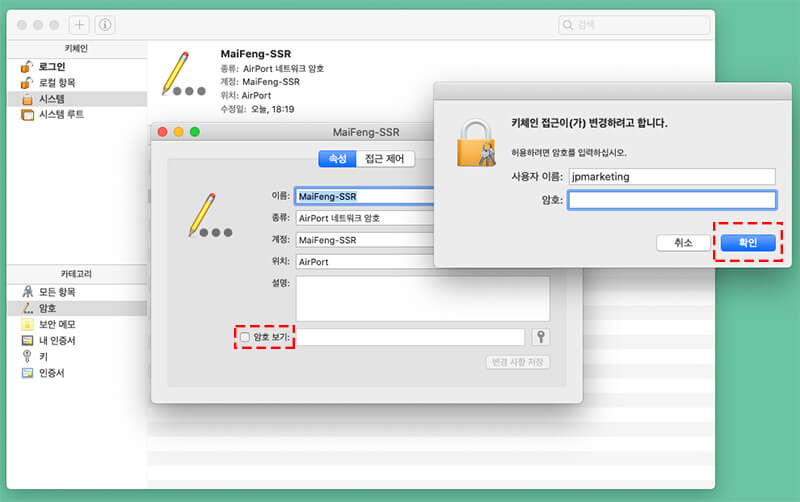
팁: 아이폰 와이파이 연결이 안될 때 어떻게 하죠?
아이폰 와이파이를 연결이 안될 때 꼭 빠질 수 없는 유용한 수정 도구 하나가 있습니다. 바로 iMyFone Fixppo(아이마이폰 픽스포)라는 프로그램입니다. 이 프로그램을 이용하면 애플 서비스센터에 갈 필요 없이 와이파이 연결 안됨과 같은 자주 보는 iOS 오류를 쉽게 해결할 수 있습니다.
주요 특징
- 데이터 손실 없이 무한 로딩, 검은 화면 터치 안됨, 인터넷 오류 등 문제 해결합니다.
- 원클릭 아이폰을 이전 버전으로 다운그레이드 지원합니다.
- 비밀번호 필요 없이 아이폰 또는 아이패드를 공장초기화합니다.
- iOS 18까지 지원합니다.
아래 영상으로 아이마이폰 픽스포에 대해 알아보세요.
팁
아이폰 와이파이 연결 오류에 대해 더 알고 싶다면 여기를 클릭하세요.결론
와이파이 암호를 공유하거나 확인하는 방법을 위와 같이 설명해 드렸습니다. 상황에 따라 적합한 방법을 선택하여 작업하시기 바랍니다. 또한, iOS 오류가 발생한 경우 iMyFone Fixppo(아이마이폰 픽스포)를 사용해 보세요. 몇 분간에 문제를 해결할 수 있습니다.




















